مقدمه
در گذشته نه چندان دور خرید و فروش گوشی نیاز به طی کردن هفت خوان برای قابل استفاده شدن نداشت . گوشی را خریداری کرده ، سیم کارت خود را در آن وارد می کردید و به راحتی از آن استفاده می کردید اما بعد از اجرایی شدن طرح رجیستری گوشی های موبایل دیگر کار به این راحتی نیست. بعد از خرید گوشی کار کرده و دست دوم باید دو فرآیند انتقال مالکیت و فعال سازی را در خصوص گوشی خریداری شده انجام دهید تا گوشی برای شما قابل استفاده شود. در غیر این صورت هشدار غیرقانونی بودن و قطع گوشی را دریافت خواهید کرد و آنتن گوشی تان قطع خواهد شد. برای انتقال مالکیت گوشی روش های مختلفی وجود دارد. ما در این مقاله قصدداریم انتقال مالکیت گوشی از طریق سایت همتا را آموزش دهیم . برای آموزش انتقال مالکیت گوشی از طریق سایت با ادامه مقاله همراه باشید.
مقاله پیشنهادی: سامانه همتا چیست
ضرورت انتقال مالکیت گوشی در زمان خرید
بعد از اجرایی شدن طرح رجیستری گوشی های موبایل، بعد از خرید گوشی کار کرده و دست دوم دیگر نمی توانید به راحتی سیم کارت خود را در آن وارد کرده و استفاده کنید بلکه لازم است چندین فرآیند را برای قابل استفاده شدن گوشی موبایل خریداری شده طی کنید. یکی از این فرآیندها که بعد از خرید گوشی دست دوم باید انجام پذیرد انتقال مالکیت گوشی از فروشنده به خریدار می باشد. شخص خریدار باید حتما از فروشنده انتقال مالکیت بگیرد و در حضور او فرآیند فعال سازی گوشی خریداری شده را انجام دهد تمام ضرر و زیان احتمالی به عهده خریدار می باشد و در صورتی که از شناسه IMEI گوشی سو استفاده شود آنتن گوشی خریدار قطع شده و متضرر خواهد شد.
پیش نیاز انتقال مالکیت گوشی از طریق سایت همتا
برای انتقال مالکیت گوشی از طریق سایت ، ابتدا باید گوشی شما تحت مالکیت قطعی سیم کارت تان درآید. بنابراین گوشی های موبایلی که قبل از شروع طرح رجیستری موبایل روشن بوده اند، برای انتقال مالکیت باید فرآیند " افزودن دستگاه " را هم پشت سر بگذارند تا از این طریق تحت مالکیت قطعی سیم کارت مربوطه درآیند و سپس فرآیند انتقال مالکیت آغاز شود. آموزش افزودن دستگاه را در تیتر بعد دنبال کنید.
” اگر گوشی دو سیم کارته ای دارید که قبل از شروع طرح رجیستری تنها در یکی از اسلات های آن سیم کارت وجود داشته، اکنون با وارد کردن سیم کارت دوم پیامک هشدار غیر قانونی بودن گوشی را دریافت خواهید کرد و باید فرآیند افزودن دستگاه را با سیم کارتی که قبل از شروع طرح رجیستری در گوشی تان بوده انجام دهید. “
افزودن دستگاه برای انتقال مالکیت گوشی از طریق سایت
فرآیند افزودن دستگاه برای انتقال مالکیت گوشی از طریق سایت همتا برای گوشی های روشن قبل از شروع طرح رجیستری و گوشی های دو سیم کارته با یک اسلات روشن قبل از شروع طرح رجیستری ، باید انجام شود تا هشدار پیامک غیرقانونی بودن گوشی را دریافت نکنید. برای افزودن دستگاه برای انتقال مالکیت گوشی از طریق سایت ، وارد سایت اینترنتی به آدرس www.hamta.ntsw.ir شوید . و سپس مراحل زیر را دنبال کنید:
1برای ورود دو راه وجود دارد یکی اینکه شماره موبایل خود (شماره سیم کارتی که قبل از شروع طرح رجیستری در گوشی تان فعال بوده) را وارد کرده و دکمه ادامه را بزنید و دو اینکه ابتدا در سایت ثبت نام کنید و سپس با کد ملی خود وارد سایت شوید. ما در اینجا با شماره موبایل وارد می شویم.
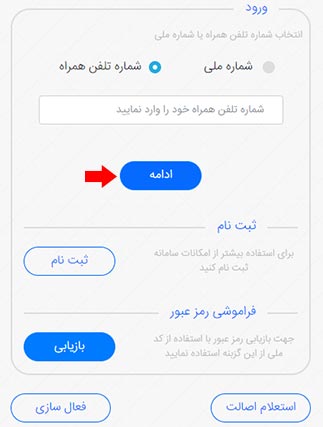
2یک رمز عبور موقت برای شماره ای که در مرحله قبل وارد کرده بودید ارسال خواهد شد. این رمز و کد امنیتی که مشاهده می کنید را وارد کرده و دکمه ورود را بزنید.
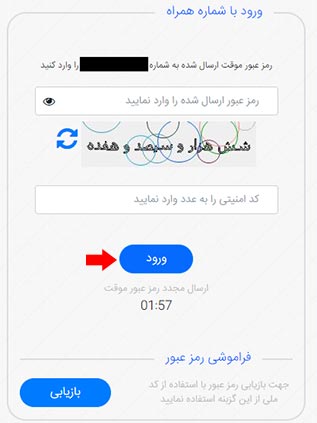
3حال به بخش مدیریت دستگاه ها رفته و گزینه افزودن دستگاه را انتخاب کنید.
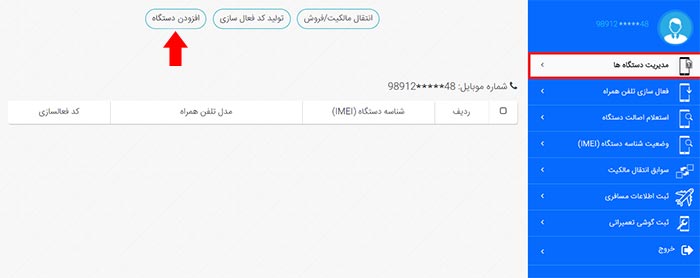
4در این قسمت باید شناسه گوشی یا کد IMEI گوشی خود را وارد نمایید . این شناسه 15 رقمی را بدون هرگونه علامت اضافی و به صورت دقیق وارد نمایید.
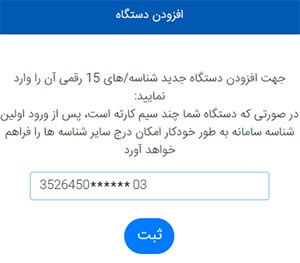
نکته : شناسه IMEI بر روی جعبه و باتری گوشی قابل رویت است و همینطور از طریق کد دستوری #06#* می توانید آن را بیابید. این شناسه به تعداد اسلات گوشی بستگی دارد و برای گوشی های دو سیم کارت دو شناسه IMEI قابل رویت است.
5برای گوشی های دو سیم کارت بعد از وارد کردن IMEI اول از شما خواسته می شود IMEI دوم گوشی را وارد نمایید.
6اگر فرآیند افزودن دستگاه به طور موفقیت آمیز انجام شده باشد پیغام تکمیل فرآیند را مشاهده خواهید کرد.
7حال اگر به بخش مدیریت دستگاه ها وارد شوید شناسه های IMEI اضافه شده به کارتابل تان و همینطور برند و مدل گوشی تان را مشاهده خواهید کرد.
آموزش انتقال مالکیت گوشی از طریق سایت همتا
برای انتقال مالکیت گوشی از طریق سایت همتا ابتدا باید وارد سایت همتا به آدرس www.hamta.ntsw.ir شوید و سپس مراحل زیر را دنبال کنید.
1همانطور که در بخش قبل گفته شد برای ورود به سایت هم می توانید از شماره موبایل تان استفاده کنید و هم می توانید ابتدا در سایت ثبت نام کرده و سپس با کد ملی تان وارد شوید. به این نکته توجه داشته باشید که شما تنها می توانید انتقال مالکیت گوشی که تحت مالکیت همین شماره ای که با آن وارد سایت همتا شده اید است را انجام دهید و نه هیچ شماره دیگری.
2حال یک رمز موقت برای شماره ای که در بخش قبل وارد کردید ارسال می شود. این رمز موقت و کد امنیتی را وارد کرده و گزینه "ادامه" را انتخاب کنید.
3بعد از ورود به سایت در لیست گوشی هایی که تحت مالکیت سیم کارتی که با آن وارد سایت شدید هستند را ملاحظه می کنید. تیک کنار شناسه IMEI گوشی که قصد انتقال مالکیت آن را دارید را بزنید تا به حالت انتخاب درآید و سپس گزینه " انتقال مالکیت/فروش" در بالای صفحه را انتخاب کنید.
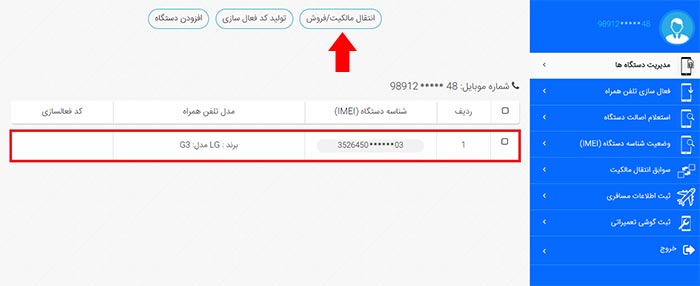
4در این مرحله باید در قسمت " انتقال به شماره سیم کارت خریدار" ، شماره سیم کارت شخصی که قصد انتقال مالکیت گوشی به او دارید را وارد نمایید.
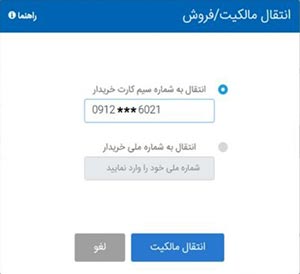
5اگر صحت اطلاعات وارد شده را در پنجره ای که مشاهده می کنید قبول دارید گزینه " تایید" را انتخاب کنید.
6اگر فرآیند انتقال مالکیت از طریق سایت به درستی انجام شده باشد پیغام تکمیل فرآیند را مشاهده خواهید کرد.
7در این مرحله یک کد فعال سازی با سرشماره Hamta به شماره سیم کارت خریدار پیامک می شود و خریدار باید بعد از وارد کردن سیم کارت خود در گوشی خریداری شده نسبت به فعال سازی گوشی خریداری شده اقدام نماید.
نکته: بعد از انتقال مالکیت گوشی ، شناسه IMEI گوشی مربوطه از کارتابل شخص فروشنده خارج شده و او دیگر در بخش مدیریت دستگاه ها این شناسه را مشاهده نمی کند. این شناسه IMEI از این پس درکارتابل شخص خریدار قابل مشاهده خواهد بود.
نتیجه گیری:
با توجه به اینکه تمام گوشی های کار کرده و دست دومی که خریداری می شوند برای قابل استفاده شدن توسط خریدار احتیاج به انتقال مالکیت دارند در این مقاله انتقال مالکیت گوشی از طریق سایت همتا را بررسی کردیم. انتقال مالکیت تنها برای گوشی هایی که تحت مالکیت قطعی یک سیم کارت هستند قابل انجام می باشد که در بخش افزودن دستگاه این موضوع مورد بررسی قرار گرفت. سایر روش های انتقال مالکیت گوشی در مقالات بعدی آموزش داده خواهد شد. امیدواریم این مطلب برای شما مفید بوده باشد.

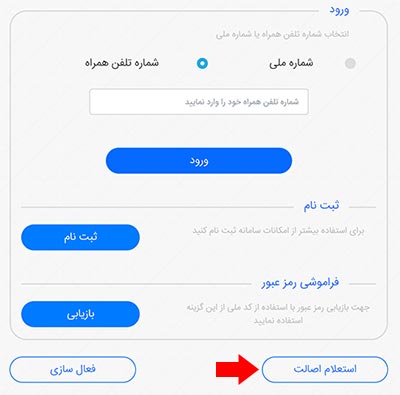
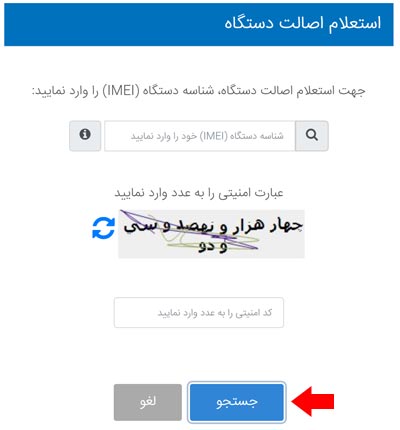
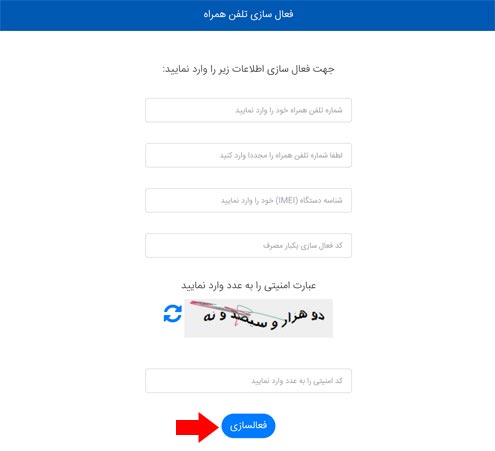
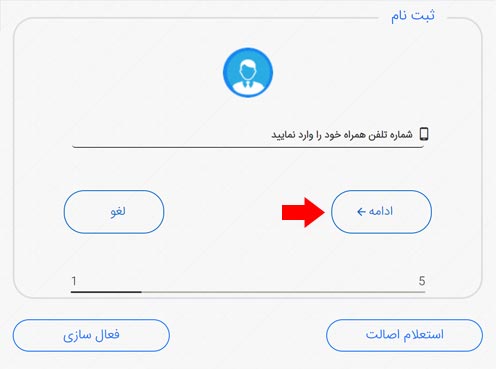
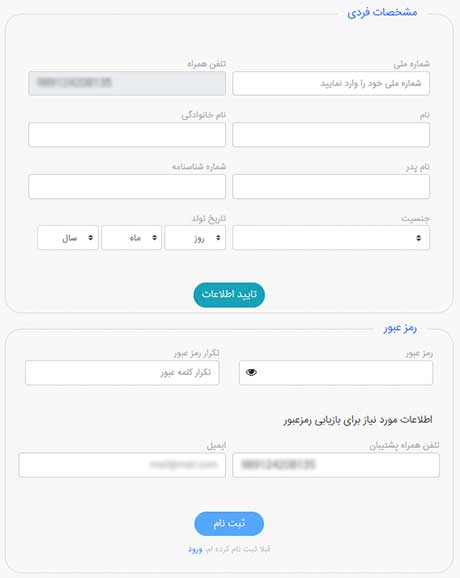
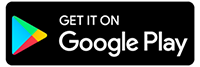
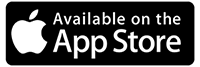
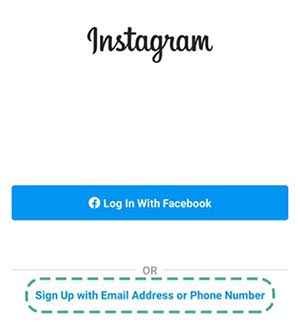
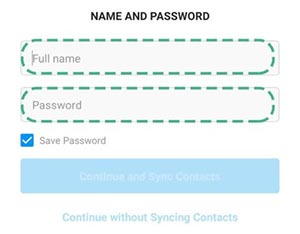
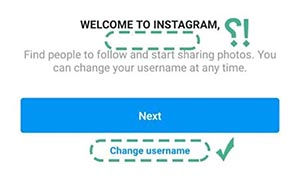
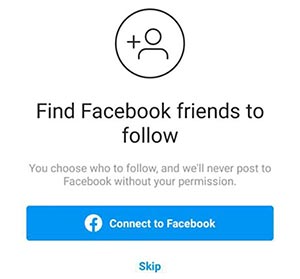
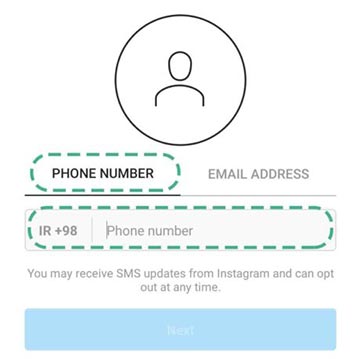
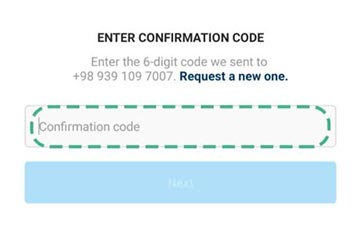
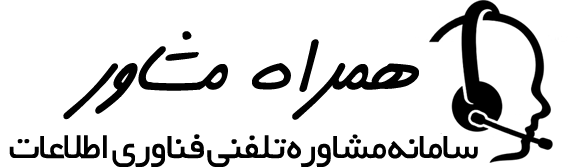
 عرضه سکه بدون تاریخ
عرضه سکه بدون تاریخ